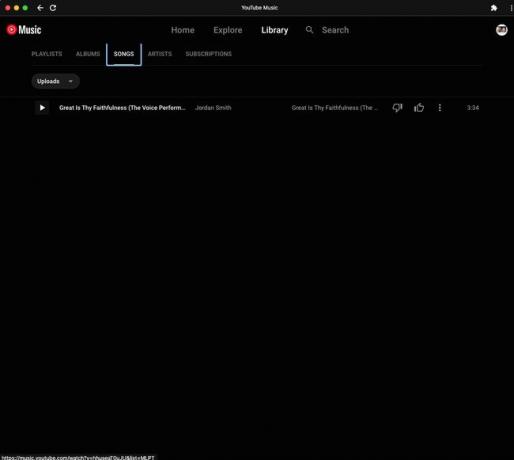Kako dostopati do knjižnice iTunes na Chromebooku
Kaj je treba vedeti
- Različice iTunes za Chromebook ni.
- Rešitev: naložite skladbe iTunes v spletno aplikacijo YouTube Music Chrome v računalniku ali Macu.
- Nato dostopajte do glasbe iz spletne aplikacije YouTube Music za Chrome v Chromebooku.
V tem članku je razloženo, kako dostopati do glasbene knjižnice iTunes na vašem Chromebooku. Najprej naložite svojo glasbo iTunes na YouTube Music Spletna aplikacija Chrome v računalniku z operacijskim sistemom Windows ali Mac. Nato dostopajte do svojih skladb s spletno aplikacijo YouTube Music Chrome v Chromebooku.
Kako nastaviti YouTube Music na Chromebooku
Čeprav ni različice iTunes za Chromebooke, lahko dostopate do svoje knjižnice iTunes z rešitvijo, ki vključuje uvoz skladb v knjižnico YouTube Music.
Prvi korak je namestitev spletne aplikacije YouTube Music Chrome v Chromebook.
-
Pomaknite se do YouTube Music v privzetem brskalniku Chrome za Chromebook.
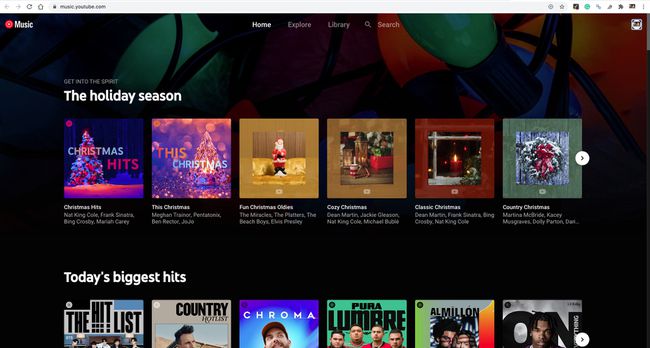
-
Izberite Več (tri pike v zgornjem desnem kotu).
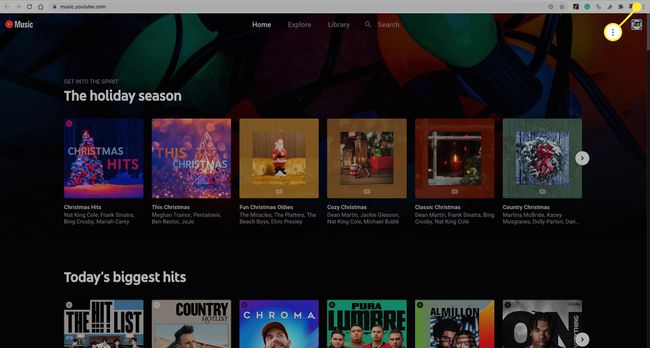
-
V spustnem meniju izberite Namestite YouTube Music.
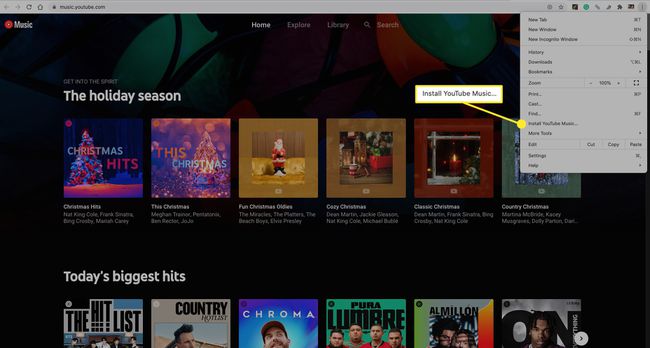
-
Izberite Namesti potrditi.
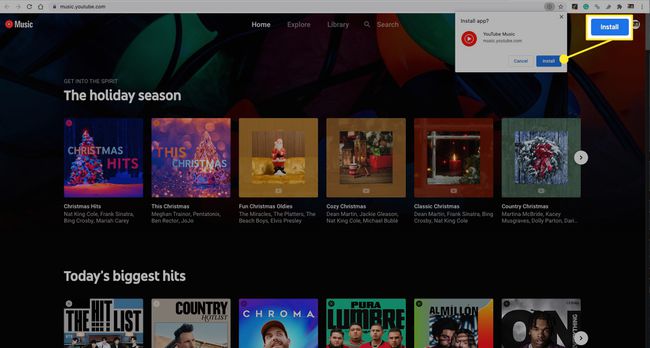
Aplikacija YouTube Music je zdaj na vašem Chromebooku.
Če ste nadgradili na Apple Music in vaš Chromebook podpira aplikacije za Android, prenesite Aplikacija Apple Music za Android. Lahko pa pretakate Apple Music na Chromebooku z uporabo Apple Music spletni predvajalnik.
Kako kopirati svoje iTunes pesmi v YouTube Music
Zdaj pojdite na Windows PC ali Mac, kjer je vaša knjižnica iTunes.
Sledite zgornjim korakom, da namestite spletno aplikacijo YouTube Music Chrome v računalnik z operacijskim sistemom Windows ali Mac.
-
Ko namestite spletno aplikacijo YouTube Music, izberite svojo ikona profila.
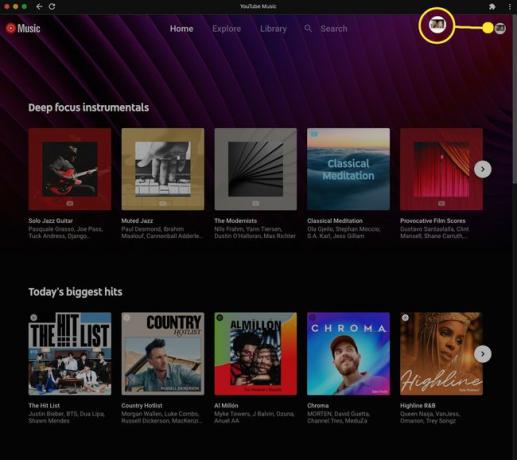
-
Izberite Naložite glasbo iz spustnega menija.

-
V računalniku izberite skladbo ali pesmi, ki jih želite dodati, in nato izberite Odprto. Glasbo iTunes ste naložili v YouTube Music.
V sistemu Windows so datoteke pesmi iTunes običajno na naslednjem mestu: Uporabniki > uporabniško ime > Glasba > iTunes > iTunes Media > Glasba. Na Macu je običajno privzeta lokacija Uporabniki > uporabniško ime > Glasba > iTunes.
Bodite potrpežljivi, saj lahko postopek nalaganja traja nekaj časa.
Kako dostopati do glasbe iTunes na Chromebooku
Zdaj boste lahko s Chromebooka dostopali do glasbe iTunes, ki ste jo naložili v spletno aplikacijo YouTube Music.
-
V Chromebooku se pomaknite do spletne aplikacije YouTube Music Chrome in izberite Knjižnica.
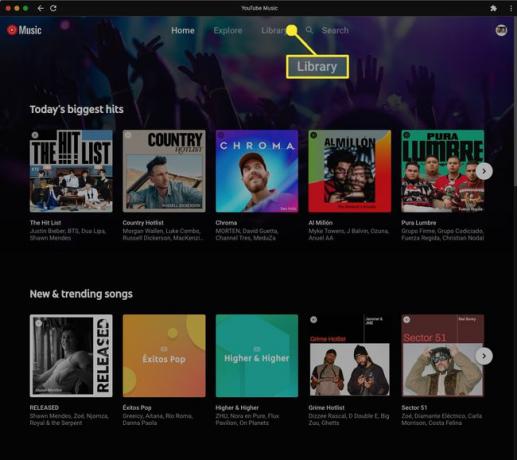
-
Na pesmi zavihek, izberite YouTube Music > Prenosi.
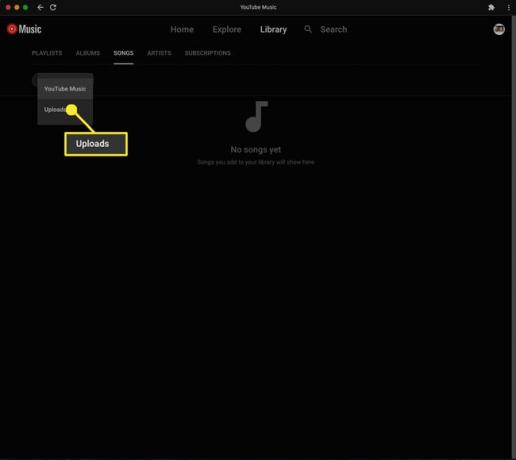
-
Zdaj lahko dostopate in predvajate vse pesmi, ki ste jih naložili iz iTunes.